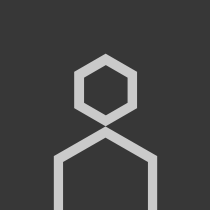[quote name='cyber']при удалении файла с харда у названия файла стрирается первый символ и всё. у флешек другой принцип работы и про все эти проги можно забыть, как и про инфу на флешке...[/QUOTE]Файловая система FAT16 или FAT32 работает по принципу замена первого символа на ? и до тех пор пока "есть место" файл живёт, а дальше его просто затирает.
У NTFS - жопа ... там всё очень сложно и данные восстановить очень проблематично.
Флэшку лучше юзать на FAT32, так как поднять инфу проще, но если она умерла из-за истёкшего цикла записи ... то никто тебе не поможет.
<h2><center>Простое восстановление данных</center></h2>
<div align="right">Идти к спецам, иль <br>восстанавливать самому<br>– вот в чём вопрос.</div><p><br></p><p>Ниже описываются методы восстановления данных с исправных носителей, которыми можно овладеть за минимальное время, не обладая специальными знаниями в этой области.</p><p>Возможности простого восстановления данных с неисправных носителей, а также методы получения информации из повреждённых файлов, будут рассмотрены в следующих статьях.</p>Итак … <h2>Случилось страшное:</h2><p>Совершенно неожиданно «исчез» логический диск, или раздел с файловой системой стал отображаться как неотформатированный, «потерялись» отдельные файлы или каталоги, при попытке открыть файл приложение стало выдавать ошибку.</p><p>А может быть, Вы просто случайно удалили важные файлы, или отформатировали раздел с нужными данными и поставили на него операционную систему. Ошибка в выборе жесткого диска, при создании таблицы разделов, также достаточно распространённая причина потери информации.</p><h2>Кто виноват?</h2><p>В первом случае, перечисленные неприятности произошли из-за появления ошибок в таблице разделов или структурах файловых систем. Это может случиться, например, после некорректного выключения компьютера, сбоев в работе программного и аппаратного обеспечения, или в результате деятельности вирусов. Также, одной из распространенных причин возникновения такого рода ошибок, является частичный выход из строя поверхности диска - появление «бэд-секторов». К сожалению, сейчас это явление не редкость даже для новых жестких дисков, эксплуатирующихся в течении нескольких недель, или даже дней.</p><p>Кто виноват в случае потери информации из-за ошибки пользователя, Вы, возможно, догадываетесь

</p><h2>Что делать?</h2><p>Если записи на диск не производилось, то данные физически остались на своём месте, но потерялись или исказились сведения об их расположении. Таким образом, требуется определить физическое расположение этой информации на носителе, и считать её оттуда в правильной последовательности.</p><p>В случае, когда запись производилась, например, форматировался диск и ставилась операционная система, вероятность физического уничтожения нужной информации может быть достаточно велика, и возможность успешного восстановления данных зависит от везения и соотношения объёмов утраченной и записанной информации. Скажем, если Вы случайно удалили 1Гб бухгалтерских баз, и после этого записали на этот же логический раздел 50Гб интересных фильмов, вероятность восстановления хоть чего-то близка к нулю. Также существенно уменьшает вероятность успеха использование программ типа scandisk, т.к. они в процессе работы уничтожают служебные записи, которые не могут корректно интерпретировать.</p><p>Для восстановления данных, сначала требуется просканировать весь носитель. По результатам сканирования, на основе обнаруженных служебных записей, составляется карта расположения фрагментов восстанавливаемых файлов и строится дерево каталогов. В карте содержатся сведения о том, какой кластер к какому файлу относится, размеры, названия и другие атрибуты элементов сканируемой файловой системы - всё, что удалось узнать на основании остатков служебной информации. Если полученных в результате сканирования сведений не достаточно, то используются определённые методы экстраполяции. Затем файлы и папки, которые требуется восстановить, выбираются в соответствии с составленной картой и переносятся на другой носитель.</p><p>Мой опыт говорит, что в большинстве случаев, когда носитель информации исправен, всё, что в принципе возможно восстановить, достаётся при помощи программ описанных ниже. Лишь в меньшей части случаев потери данных, работа высококвалифицированного специалиста, на более низком уровне, способна восстановить информацию в большем объёме.</p><p>Тем не менее, хотя программное обеспечение, описанное ниже, не проводит деструктивных действий – оно вообще не должно вести запись на диск, с которого восстанавливаются данные, есть определённая вероятность того, что потеря информации произошла по причине физической неисправности, которую Вы не сможете определить. И дальнейшая работа с этим диском программными методами приведёт к усугублению ситуации, вплоть до полной невозможности восстановления данных. Поэтому, в <b>случае потери критически важной информации, настоятельно рекомендую сразу обратиться к специалистам.</b></p><h2>Чем делать?</h2><p>Значительный опыт использования различных программ для восстановления данных показывает, что явным лидером по результативности, при восстановлении данных с наиболее распространенных файловых систем, таких как FAT32, NTFS, EXT2, EXT3, UFS, является пакет R-Studio. В случаях, когда файловая система повреждена значительно, целесообразно использование программы EasyRecovery в режиме RawRecovery. Минус RawRecovery заключается в том, что результатом восстановления будет набор файлов без имён, рассортированных по типам. Тем не менее, с помощью этого метода удаётся восстанавливать информацию в самых тяжелых случаях, когда все остальные методы результата не дали. На использовании этих продуктов, в виду их эффективности и доступности, и будут основаны описываемые здесь действия по восстановлению информации. </p><p>Если у Вас произошла потеря данных на файловых системах, не поддерживаемых R-Studio, например на Novell, рекомендую обратить внимание на пакеты QuickRecovery или StellarPhoenix.</p><p>В качестве проверки целесообразности получения полных версий программ, если есть сомнения по поводу успеха в Вашем случае, можно попробовать демо-версии. Как правило, ограничение их функциональности заключается в невозможности сохранения результата восстановления. Скачать демо-версии упомянутых программ можно с сайтов их производителей, или из <a href="http://rlab.ru/files/">архива программ для восстановления данных</a>.</p><h2>Как делать?</h2><p><b>Устанавливаем выбранный программный пакет на физический диск, отличный от того, на котором планируем восстанавливать данные.</b> Для определённости, ниже описываю последовательность действий при работе с англоязычной версией R-Studio.</p><ol><li><p>Запускаем R-Studio с административными правами. Слева видим перечень подключенных к системе накопителей с расположенными на них разделами (далее интерфейс выбора накопителя). Если выделить устройство или раздел, то в правой части интерфейса отобразятся его состояние и свойства. В нижней части экрана находится область вывода журнала операций и ошибок, в верхней наблюдаем панель инструментов.</p></li><li><p>После выбора накопителя или раздела, в левой части интерфейса, запускаем операцию сканирования кнопкой «Scan», с панели управления. Обращаю Ваше внимание на то, что для того, чтобы восстановить удалённые файлы в R-Studio, запускать сканирование не обязательно. Можно сразу открыть нужный раздел кнопкой «Open Drive Files» и перейти к выполнению п.5. Кнопки реализованы в виде иконок, вид которых меняется от версии к версии. Узнать, что какая иконка означает, можно наведя курсор на кнопку, и дождавшись появления всплывающей подсказки. Запустить сканирование или открыть раздел можно также из выпадающего меню, после щелчка правой кнопкой на значке накопителя или раздела.</p></li><li><p>Осуществляем настройку параметров сканирования. Для нас, в первую очередь, представляет интерес возможность отключения файловых систем, отсутствующих на Вашем устройстве. Для этого, в выпадающем списке «File Systems», можно снять галочки с некоторых пунктов. Также, в случае повреждения таблицы разделов (не отображаются логические диски), можно ограничить область сканирования тем разделом, данные с которого Вам нужны. Например, если Ваш диск размером 300Гб разбит на 3 раздела по 100Гб, а данные Вам нужны только со второго, то в параметрах «Start» и «Size» можно задать соответственно 90 000MB и 210 000MB. Вышеописанные действия ускорят процесс сканирования.</p></li><li><p>Нажимаем кнопку «Scan». С удовольствием наблюдаем за движением прогресс-бара. Для сканирования жесткого диска объёмом 300Гб может потребоваться порядка нескольких часов, сканирование 1Гб usb flash drive занимает порядка нескольких минут. Скорость сканирования сильно зависит от конкретной модели и состояния накопителя. После завершения процесса, под иконкой отсканированного накопителя появится раскрывающийся список возможных вариантов карт расположения информации. Зелёным цветом выделены хорошие варианты, желтым – сомнительные, красным – плохие. Если присутствуют только «красные» варианты, то рекомендую сразу перейти к чтению раздела «Использование RawRecovery». Выбираем понравившийся вариант и делаем на нём двойной щелчёк мышкой, или, выделив, нажимаем кнопку «Open Drive Files».</p></li><li><p>Ждём, пока завершится процесс построения дерева каталогов. Корневая файловая система находится в каталоге «Root». В каталоге Metafiles находится служебная информация файловой системы, в папках вида $$$Folder***** можно найти файлы, которые не удалось привязать к корневому каталогу. </p></li><li><p>Помечая галочками чекбоксы рядом с объектами файловой системы, выбираем файлы и папки, которые хотим восстановить, затем нажимаем на кнопку «Recover Marked». Если хотите восстановить всю найденную информацию – щёлкните по иконке «Recover». Иногда, для поиска и выделения желаемой информации, удобно воспользоваться функциями «Find» и «File Mask».</p></li><li><p>В появившемся после нажатия кнопок «Recover Marked» или «Recover» окне выбираем путь, куда будет сохраняться восстановленная информация, и нажимаем «OK». Параметры сохранения можно оставить как есть. Обращаю Ваше внимание на то, что <b>папка в которую сохраняется результат, должна находится на разделе или носителе отличном от того, который сканировался.</b></p></li><li><p>Ожидаем завершения процесса сохранения, и проверяем результат. <b>Если всё хорошо – закрываем R-Studio и радуемся.</b> </p></li></ol><p>Перед закрытием программы убедитесь, что корректно восстановилось всё, что Вам требуется, или сохраните результат сканирования. Иначе, если обнаружится, что вам нужно что-то ещё, придётся сканировать заново. Сохранить результат сканирования можно из интерфейса выбора накопителя. Чтобы туда снова попасть, нажмите кнопку «Back» на панели инструментов. Затем в меню, выпадающем при щелчке правой кнопкой мышки на отсканированном объекте, выберите пункт «Save Scan Information», определите папку для сохранения и нажмите «Сохранить».</p><p>Если в результате проведённых действий часть данных восстановить не удалось, или восстановленные файлы содержат некорректную информацию, то в интерфейсе выбора накопителя открываем другой вариант карты (из «зелёных» или «желтых») и повторяем операции, описанные в пунктах 5-8. В случае, когда и это не помогло, обращаемся к RawRecovery.</p><h2>Использование EasyRecovery Pro в режиме RawRecovery.</h2><p>После запуска EasyRecovery Pro, слева выбираем пункт «Data Recovery», затем справа «RawRecovery». Из появившегося списка выбираем нужный накопитель, нажимаем кнопку «next». Наблюдаем за прогресс-баром, ждём результата. </p><p>Работая в режиме RawRecovery, EasyRecovery Pro собирает файлы по частям на основании имеющихся сигнатур. Сигнатура – это характерный фрагмент, по которому можно понять, что файл относится к определённому типу. Список имеющихся сигнатур можно увидеть, нажав кнопку «File Types». Воспользовавшись предложенными инструментами можно добавить свои сигнатуры.</p><p>В качестве результата сканирования получаем список файлов, с именами вида FIL1.RAR, FIL2.RAR итп., рассортированных в соответствии с типами по различным папкам. В выборе объектов для последующего сохранения, могут помочь функции поиска, отображения в соответствии с фильтром и просмотра содержимого файла, вызываемые нажатием кнопок «Find», «Filter Options» и «View File» соответственно. </p><p>Помечаем чекбоксы рядом с нужными файлами и папками, нажимаем «next». Затем выбираем папку и сохраняем в неё результат восстановления. После копирования выбранной информации, есть возможность сохранить результат сканирования, для дальнейшего использования.</p><h2>Если R-Studio выдаёт ошибки чтения, виснет EasyRecovery.</h2><p>То это может означать наличие нечитаемых секторов. Возможно, потеря данных и была вызвана их появлением. Чем их больше, тем медленнее будет идти сканирование и считывание информации. При большом количестве бэд-секторов ( >50 ) рекомендуем в R-Studio уменьшить количество попыток чтения. Чтобы это сделать, выделите жесткий диск в интерфейсе выбора накопителя, выберите параметр I/O Tries в появившемся в правой части экрана списке и выставите его в 1. В качестве кардинального решения этой проблемы можно посоветовать также обращение в специализированную организацию – там, как правило, имеются программно-аппаратные комплексы, специально предназначенные для выполнения такого рода работ.</p><p>Статью планирую обновлять и дополнять, по мере появления новой информации о программном обеспечении и методах восстановления.</p><p><br>Желаю успешного восстановления данных и хорошего настроения.</p>
 Тема закрыта
Тема закрыта